Samsungovi novi najpomembnejši pametni telefoni - Galaxy S8 in S8 Plus - uživajo veliko pozornosti, saj prednaročila in prodaja naraščajo, skoraj vsi pa jim dajejo zelo pozitivne ocene. Pametni telefoni prinašajo ton odličnih funkcij, in čeprav jih je veliko očitno, obstajajo skrite značilnosti in triki, ki niso tako očitni. Torej, če ste kupili (ali nameravate kupiti) Galaxy S8 ali S8 Plus in želite vedeti o odličnih, vendar skritih funkcijah, ki jih ponujajo, tukaj je 15 Galaxy S8 trikov in skritih funkcij, ki jih morate poznati:
1. Preklopite gumb Bixby
Galaxy S8 in S8 Plus sta opremljena s Samsungovimi lastnimi pripomočki za AI pomočnike, ki vam olajšata življenje. Vendar pa v trenutnem stanju, Bixby ni zelo uporaben, zaradi česar je namenski strojni gumb nekako nesmiseln. Na srečo lahko s pomočjo aplikacije, imenovane BixBye (brezplačno), zlahka presnameš gumb Bixby, da zažene vse, kar si želiš . Preberite si več o BixBye in se naučite, kako ga uporabiti v članku o ponovnem preslikavanju gumba Bixby na Galaxy S8 in S8 Plus.

2. Uporabite ločene zvoke aplikacije
Če vam je všeč poslušanje glasbe na zvočnih napravah Bluetooth v polnem zvočniku, verjetno ne želite, da dohodni klic ali besedilno sporočilo uničita zvok prek zvočnikov Bluetooth. Ampak tako je bilo vedno… do sedaj. S S8 in S8 Plus ponuja Samsung tisto, kar imenujemo »ločeni zvoki aplikacij«. Funkcija omogoča, da vaš pametni telefon predvaja zvoke za določene aplikacije samo s posebnim izhodom, vsi drugi zvoki pa se predvajajo prek naprave.
- To funkcijo lahko najdete in omogočite tako, da odprete » Nastavitve -> Zvoki in vibracije « in nato » Ločeni zvoki aplikacije «.

- Tukaj lahko preprosto omogočite preklop in nato izberete, katere aplikacije naj predvajajo svoje zvoke, prek katerih avdio izhodov.

3. Pripnite vse na zaslon Vedno na zaslonu
Always on Display na Galaxy S8 in S8 Plus je res odličen, in čeprav bi se raje odločil, da se obvestila ne spremenijo v majhne okrogle ikone, obstajajo stvari o Always on Display, ki so res odlične. Ena od takih funkcij omogoča uporabnikom, da skoraj vse, kar želijo, pritrdijo na Always on Display. To je lahko slika ali opomba v storitvi Google Keep itd. Videoposnetke YouTube lahko celo pripnete na prikaz »Vedno na zaslonu«, vendar se prikažejo le kot URL. Če želite na primer povezati beležko z možnostjo Vedno na zaslonu, lahko sledite spodnjim korakom:
- Zaženite Google Keep in izberite beležko, ki jo želite pripeti . Nato se dotaknite menijske tipke s tremi pikami v zgornjem desnem kotu in tapnite » Pošlji «.

- Na zaslonu, ki se pomakne navzgor, izberite » Vedno na zaslonu « in nato » Pripni na vedno na zaslonu «.

Opomba bo pripeta na vaš S8 ali S8 Plus 'Vedno na zaslonu in do nje boste lahko dostopali s hitrim dvojnim dotikom. To se lahko izkaže za izjemno uporabnega za opomnike in sezname nakupov, saj boste do njih lahko dostopali, ne da bi morali odkleniti telefon.
4. Omogoči Download Booster za hitrejše hitrost prenosa
Če ste že kdaj uporabljali Speedify (to je super), verjetno veste, kako koristno je združiti pasovne širine iz več omrežij, da bi izboljšali hitrost prenosa. Samsung vključuje funkcijo Download Booster v S8 in S8 Plus, ki učinkovito opravi isto stvar, le da hkrati uporablja povezave WiFi in LTE, da poveča hitrost prenosa . Če želite omogočiti Booster za prenos, sledite spodnjim korakom:
Opomba : Uporaba LTE-jev za prenos lahko hitro poveča stroške prenosa podatkov, zato se prepričajte, da ste na neomejenem načrtu, če se odločite, da boste to funkcijo prepogosto uporabljali.
- Pojdite na “ Nastavitve -> Povezave -> Več nastavitev povezave ”.

- Tukaj preprosto preklopite stikalo poleg možnosti » Download Booster « s položaja »off« na »on«.

Sedaj boste lahko videli jasne izboljšave hitrosti prenosa, ki jih dobite na telefonu z omogočenim Download Booster-jem, v primerjavi s časom, ko je bil onemogočen.
5. Omogočite dvojni zvok za naprave Bluetooth
S8 in S8 Plus so prvi pametni telefoni na trgu s podporo za Bluetooth 5.0, med različnimi kul funkcijami, ki resnično izstopajo, je dejstvo, da lahko s tehnologijo Bluetooth 5.0 S8 in S8 Plus predvajata glasbo na dve napravi Bluetooth. hkrati. To je samo super! Lahko pride do rahlega zaostanka med dvema napravama, toda pomembno je, da lahko dve osebi istočasno uživata brezžično glasbo prek Bluetootha.
- Če želite omogočiti naprave Dual Audio za naprave Bluetooth v napravah S8 in S8 Plus, preprosto nadaljujte z nastavitvami » Nastavitve -> Povezave -> Bluetooth «.
- Prepričajte se, da je Bluetooth vklopljen, nato pa tapnite gumb menija s tremi pikami . Tukaj tapnite » Dual Audio «. Nato lahko omogočite Dual Audio in uživate v glasbi na dveh napravah Bluetooth hkrati.

6. Skrij aplikacije
Skrivanje aplikacij ni nekaj, kar vsakdo uporablja, vendar je lepo imeti to funkcijo, če jo boste morali uporabljati. Na srečo, s S8 in S8 Plus, se vam ne bo treba zanašati na omarice aplikacij tretjih oseb, ki se zdijo malo senčne ali nezanesljive. Če želite skriti aplikacije na pametnem telefonu S8 ali S8 Plus, sledite spodnjim korakom:
- Povlecite navzgor z začetnega zaslona, da odprete predal za aplikacije, nato pa tapnite gumb menija s tremi pikami v zgornjem desnem kotu. Tukaj tapnite »Nastavitve«

- Tukaj tapnite » Skrij aplikacije «. Nato lahko preprosto izberete aplikacije, ki jih želite skriti, in tapnite »Uporabi«.

7. Zajemite odlomke ali GIF-e
Še ena odlična značilnost, ki jo ponujajo S8 in S8 Plus, sta pametna izbirna orodja na robnih ploščah. S temi orodji lahko zajamete pravokotni ali eliptični del zaslona. Vse to je kul, toda kar je res neverjetno, je orodje za animacijo. Če gledate videoposnetek na telefonu S8, in tam je prizor, iz katerega želite narediti GIF, preprosto povlecite do plošče Smart Select Edge in se dotaknite orodja »Animacija« .

Nato ga lahko postavite na predvajani video in posnamete. S8 bo posnetek pretvoril v GIF, ki ga lahko potem delite s prijatelji ali pošljete kot tweet.
8. Odstranite okvirje ikon
S8 in S8 Plus uporabljata ikone z vetrnicami po vsem uporabniškem vmesniku. To pomeni, da aplikacije, ki nimajo ikon squircle, spremenijo svojo ikono in se prilegajo belim vejicam, da se ujemajo s temo ostalega telefona. Čeprav je to videti enotno, je videti, da so ikone videti slabe. Torej, če želite, da vaš telefon ne upošteva ikon, ki so na voljo, in namesto tega uporabite vse običajne ikone.

- Če želite to narediti, lahko preprosto nadaljujete z nastavitvami -> Prikaz -> Okviri ikon.
- Tukaj izberite » samo ikone « in tapnite »Končano«. S8 bo preklopil z uporabo ikon z belimi okvirji na običajne ikone aplikacij.
9. Zaščitite mapo
Secure Folder je nova funkcija, ki jo je Samsung dodal S8 in S8 Plus. Z zaščiteno mapo lahko shranjujete svoje osebne podatke za združljive aplikacije, varne v varni mapi, do katere lahko dostopate samo z vnosom kode PIN, skeniranjem vašega prstnega odtisa ali prek optičnega bralnika šarenice. To je super, ker lahko za isto aplikacijo v bistvu ustvarite dva ločena prostora, enega, ki ga lahko vidi kdorkoli, ki ima dostop do vašega telefona, in drugega znotraj varne mape. Torej, če fotografirate z aplikacijo kamere v varni mapi, bodo shranjene v Galerijo, vendar ne bodo vidne izven varne mape.
Če imate v galeriji slike, ki jih želite zaščititi, jih lahko premaknete iz običajne galerije v mapo znotraj varne mape, tako da jih učinkovito zaščitite pred nepooblaščenim dostopom.
10. Uredite robne plošče in dodajte več
Galaxy S8 in S8 Plus sta opremljena z ukrivljenimi zasloni, poleg tega pa ni več možnosti za ravno zaslon. Torej, tudi če vam ni bil všeč ukrivljen dizajn zaslona, in niste bili uporabnik robnih plošč, je skrajni čas, da ga začnete objemati. Edge plošče so pravzaprav zelo uporabne, pod pogojem, da jih nastavite pravilno. Če želite urediti robne plošče in dodati več plošč, lahko sledite spodnjim korakom:
- Pojdite v Nastavitve -> Zaslon -> Zaslon robov . Tukaj pritisnite “ Edge panels ”.
- Na zaslonu, ki se odpre, lahko preprosto omogočite ali onemogočite prednaložene robne plošče, ki so priložene S8 in S8 Plus. Tudi, če želite izvedeti nekaj bolj kul robnih plošč, lahko to storite tako, da preprosto tapnete gumb » Prenesi « v zgornjem desnem kotu.

Ko ste nastavili robne plošče Edge na vašem S8 ali S8 Plus, boste ugotovili, da so dejansko zelo koristni in resnično olajšajo izvedbo številnih operacij na pametnem telefonu.
11. Prilagajanje aplikacij in videoposnetkov Zaslonski format 18, 5: 9
Galaxy S8 in S8 Plus sta opremljena z razmerjem stranic 18, 5: 9, zaradi česar je zaslon višji, kot je širok, zaradi česar je telefon bolj kompakten in lažje držati v eni roki. Vendar pa to povzroča tudi težavo, da je večina aplikacij in videoposnetkov namenjena ogledu na pametnih telefonih s razmerjem stranic 16: 9, zato pri zagonu aplikacij tretjih oseb ali ogledu videoposnetkov v YouTubu na S8 in S8 Plus palice na straneh.

Na srečo, Samsung ponuja preprosto odpravo teh težav. Ko uporabljate aplikacijo, ki ima na vrhu in na dnu črne črte, samo pritisnite gumb za ponavljanje in na kartici aplikacije boste videli ikono, s katero boste povečali aplikacijo za uporabo celotnega zaslona 18.5: 9 na S8 ali S8 Plus. Lahko preprosto pritisnete na to ikono in aplikacija se bo samodejno spremenila, da bi popolnoma ustrezala zaslonu S8.
Podobno za videoposnetke boste na video predvajalniku videli gumb, ki ga lahko uporabite za hitro obrezovanje videoposnetka, da se prilega zaslonu naprave, zaradi česar je doživetje veliko boljše na čudovitem zaslonu S8.
12. Uporabite filter Blue Light
Nedavne študije so pokazale, da lahko modra svetloba, ki izhaja iz zaslonov pametnih telefonov in prenosnih računalnikov, moti cikel spanja pri človeku in dejansko preprečuje uporabnikom pravilno spanje. Da bi odpravili to težavo, Samsung vključuje modri svetlobni filter v Galaxy S8 in S8 Plus. Ko to omogočite, S8 odstrani modro svetlobo z zaslona, kar olajša nošenje oči in s tem preprečuje kakršne koli motnje v ciklu spanja.

Modri svetlobni filter lahko omogočite na S8 in S8 Plus tako, da izberete Nastavitve -> Zaslon in preklopite stikalo poleg » Modri svetlobni filter « na » vklopljeno «. Nato lahko tudi tapnete »Modri svetlobni filter« in prilagodite nastavitve, tako da vam najbolj ustrezajo. Galaxy S8 in S8 Plus tudi podpirajo redni Blue Light Filter, tako da ga naprava samodejno vklopi / izklopi, odvisno od sončnega vzhoda in sončnega zahoda na vaši lokaciji.
13. Ustvarite profile za shranjevanje baterije po meri
Galaxy S8 in S8 Plus imata povprečno življenjsko dobo. Na srečo, Samsung vključuje precej dostojno orodje za upravljanje baterij v S8 in S8 Plus. Preprosto nadaljujte z nastavitvami -> Vzdrževanje naprave in se dotaknite baterije.
Tukaj boste lahko videli prednastavljene načine varčevanja z baterijo, ki jih Samsung združuje s S8. Ti načini preprosto prilagodijo nekatere nastavitve in izklopijo nekaj dodatnih stvari, da podaljšate življenjsko dobo baterije pametnega telefona. Vendar pa lahko na pametnem telefonu ustvarite tudi profile za shranjevanje baterije po meri. Preprosto sledite spodnjim korakom:
- Dotaknite se katerega koli od prednastavljenih profilov za varčevanje z baterijo, nato pa tapnite »Prilagodi«.

Tukaj boste lahko prilagodili vse nastavitve, ki jih je prilagodil sam profil. Prilagodite lahko, kako profil prilagodi nastavitve vašega Galaxy S8 ali S8 Plus, da bo ustrezal vašim potrebam, medtem ko bo vaša naprava še vedno dosegla maksimalno življenjsko dobo baterije.
14. Nastavitev zaganjalnika igre
Čeprav ni dvoma, da sta S8 in S8 Plus popolnoma sposobna obvladovati celo najzahtevnejše igre, je vedno dobro, če se hitrost sličic igre še poveča, kajne? Poleg tega vam ne bo všeč, da preprečite pridobivanje nadležnih obvestil, ko boste pravkar izvedli bolne poteze, zaradi katerih bodo vaši nasprotniki jokali po bitki? No, z Game Launcher lahko storite vse to in še več. Če želite omogočiti zaganjalnik iger, sledite spodnjim korakom:
- Pojdite v Nastavitve -> Napredne funkcije -> Igre
- Tu preklopite stikalo poleg možnosti »Zaganjalnik iger« na » Vklop«.

Kaj to počne, je, da združuje vse vaše igre na enem mestu in doda bližnjico za zagon igre na začetni zaslon; hkrati pa vam daje še druge možnosti, da bi bilo vaše igralne izkušnje na S8 ali S8 Plus veliko boljše.
15. Mape kode barve
Drug del prilagoditve, ki ga lahko storite na vašem Galaxy S8 ali S8 Plus, je barvno kodiranje map. Ta vrsta prilagajanja je lahko koristna tudi za hitro prepoznavanje map, ko boste dobili navado, katera barva ustreza kateri mapi. Za mapo z barvno kodo lahko preprosto tapnete katero koli mapo, da jo odprete, in nato tapnite »paleto« ico n v zgornjem desnem kotu. Tu lahko izberete želeno barvo za mapo in preprosto barvne kode po vaših osebnih željah.

Pripravljen, da poskusite te trike Galaxy S8 in skrite funkcije?
Lahko uporabite te trike in skrite funkcije za izboljšanje načina uporabe novega pametnega telefona in z njim naredite veliko kul stvari. Igrate lahko v bolj privlačnem okolju z boljšimi hitrostmi sličic, lahko nastavite različne zvoke za različne izhode in poslušate glasbo na dveh napravah Bluetooth hkrati. Obstaja veliko, kar lahko S8 in S8 Plus, in teh 15 trikov in skrite funkcije so samo tiste, ki sem se počutil vredno deliti. Vendar, če veste za vse trike Galaxy S8 in S8 Plus, za katere mislite, da bi jih morali vključiti v ta članek, nam to sporočite v oddelku za komentarje spodaj.


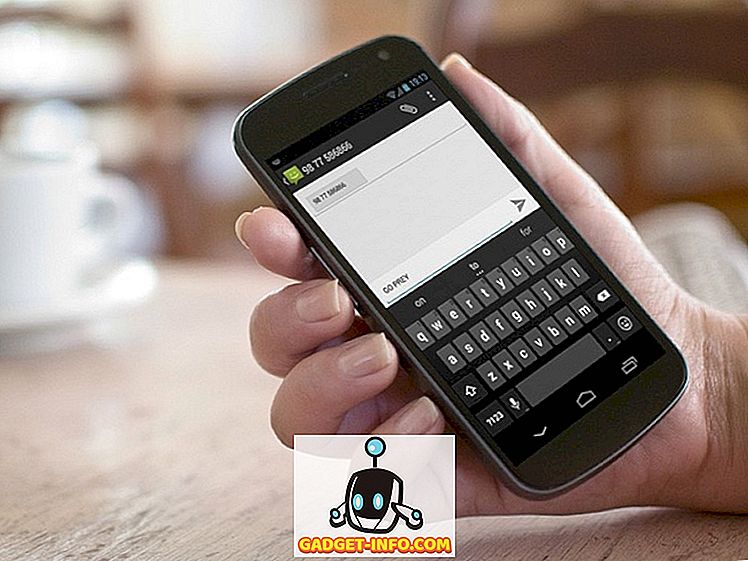

![Amazon - notranja zgodba [Infografika]](https://gadget-info.com/img/best-gallery/698/amazon-inside-story.gif)




